|
||||||||||||
|
|||||||||||||
| 当前位置: 电脑软硬件应用网 > 设计学院 > 图像处理 > 正文 |
|
|||
| Photoshop制作绚丽的3D广告横幅 | |||
| 2009-8-12 9:07:55 文/Johnson … 出处:电脑软硬件应用网 | |||
|
简介:我们将会运用到illustrate的3d效果加上一点的春天笔刷效果制作出一个立体绚丽的文本效果。
 准备工作: 在这次教程中,我们将需要运用到GValkyrie设计的美丽春天笔刷,点击这里下载美丽的的春天笔刷。所有这些资源的权利属于他们的所有者。
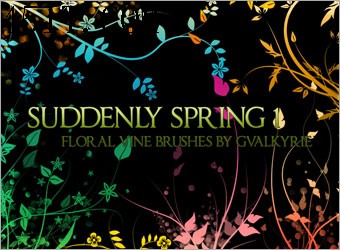 步骤1a -建立背景: 创建一个大小750 × 550像素的文件。设置前景颜色为# 004B64和背景# 000000 。 使用径向渐变工具,从上到下拖动渐变。
 步骤 2a -创建一个3d文本: 打开 Adobe Illustrator.设置填充为# FFFFFF ,并以粗体输入您的第一个字母。我使用的是Helvetica75粗体。创建一个黑色图层以便白色的字母保持可见。
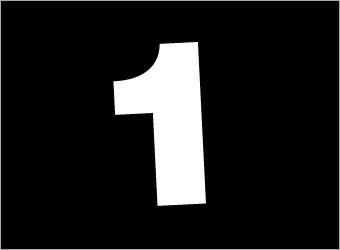 步骤 2b - 创建一个3d文本: 选中字母然后选择 效果 > 3D > 凸出和斜角。按照如下的设置输入数值。点击预览以便你能看到设置后的效果,如果需要的话实时调整数值。
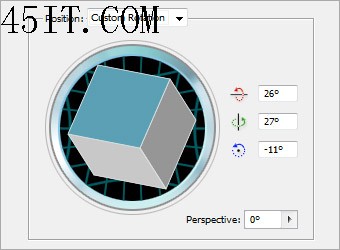 步骤 2c -创建一个3d文本: 如下面显示的输入剩下的设置。完成后点击ok确定。
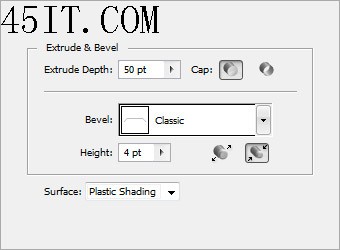 步骤 2d -创建一个3d文本: 重复步骤2a到2c创建剩下的字母,在步骤2b调整数值使字母朝向不同的方向,选择的第一个字母,然后按上CTRL + C复制它。
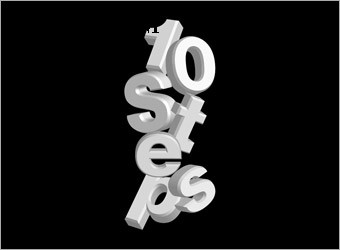 |
|||
| 关于45IT | About 45IT | 联系方式 | 版权声明 | 网站导航 | |
|
Copyright © 2003-2011 45IT. All Rights Reserved 浙ICP备09049068号 |